anhtuan1967
Rìu Chiến Chấm

Bạn có cảm thấy khó chịu khi quảng cáo xuất hiện dày đặc tại màn hình khóa, start menu, trung tâm thông báo khi sử dụng Windows 10 và 11? Thật may mắn là chúng ta có thể chặn mọi quảng cáo chỉ với vài thao tác đơn giản, cùng tìm hiểu trong bài viết dưới đây nhé!

Các quảng cáo ở đây bao gồm: quảng cáo game, office, ứng dụng, Microsoft Edge… Nếu để ý bạn sẽ thấy những chấm tròn với các nội dung hiển thị về du lịch hay những lời mời tải game/ứng dụng ngay trên màn hình khóa. Chúng có thể xuất hiện ngay ở màn hình khóa Lock Screen do được tích hợp trên Personalization settings, hoặc một số những gợi ý cài đặt ứng dụng ở menu Start,...
Cho dù bạn mua Windows 10/11 bản quyền hay được cài sẵn vào máy tính khi mua thì vẫn xuất hiện những quảng cáo này.
I-CÁCH TẮT QUẢNG CÁO TRÊN WINDOWS 10
1. Tắt quảng cáo trên màn hình khóa
Quảng cáo trên màn hình khóa chủ yếu là quảng cáo game.
Để tắt quảng cáo trên màn hình khóa Windows 10, bạn mở Settings (nhấn tổ hợp phím Windows + I hoặc Start menu -> Settings) chọn Personalization .
Trong cửa sổ bên trái, bạn chọn Lock screen, sau đó nhìn sang cửa sổ bên phải chọn Picture hoặc Slideshow trong phần Background . Tiếp tục nhìn xuống dưới, gạt công tắc trong phần Get fun facts, tips, and more from Windows and Cortana on your lock screen sang bên trái (màu trắng – Off).
Cho dù bạn mua Windows 10/11 bản quyền hay được cài sẵn vào máy tính khi mua thì vẫn xuất hiện những quảng cáo này.
I-CÁCH TẮT QUẢNG CÁO TRÊN WINDOWS 10
1. Tắt quảng cáo trên màn hình khóa
Quảng cáo trên màn hình khóa chủ yếu là quảng cáo game.
Để tắt quảng cáo trên màn hình khóa Windows 10, bạn mở Settings (nhấn tổ hợp phím Windows + I hoặc Start menu -> Settings) chọn Personalization .
Trong cửa sổ bên trái, bạn chọn Lock screen, sau đó nhìn sang cửa sổ bên phải chọn Picture hoặc Slideshow trong phần Background . Tiếp tục nhìn xuống dưới, gạt công tắc trong phần Get fun facts, tips, and more from Windows and Cortana on your lock screen sang bên trái (màu trắng – Off).
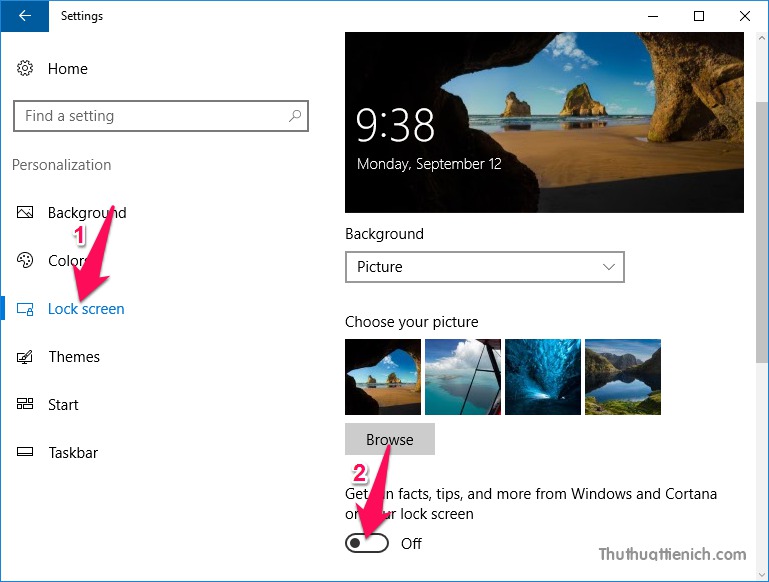
2. Tắt đề xuất ứng dụng trong Start menu
Quảng cáo trong Start menu bao gồm các ứng dụng trên Windows Store được Microsoft đề xuất (bao gồm cả miễn phí và có phí)
Để tắt những đề xuất ứng dụng này, bạn mở Settings (nhấn tổ hợp phím Windows + I hoặc Start menu -> Settings) chọn Personalization .
Trong cửa sổ bên trái, bạn chọn Start, sau đó nhìn sang cửa sổ bên phải gạt công tắc trong phần Occasionally show suggestions in Start sang bên trái (màu trắng – Off).
Quảng cáo trong Start menu bao gồm các ứng dụng trên Windows Store được Microsoft đề xuất (bao gồm cả miễn phí và có phí)
Để tắt những đề xuất ứng dụng này, bạn mở Settings (nhấn tổ hợp phím Windows + I hoặc Start menu -> Settings) chọn Personalization .
Trong cửa sổ bên trái, bạn chọn Start, sau đó nhìn sang cửa sổ bên phải gạt công tắc trong phần Occasionally show suggestions in Start sang bên trái (màu trắng – Off).
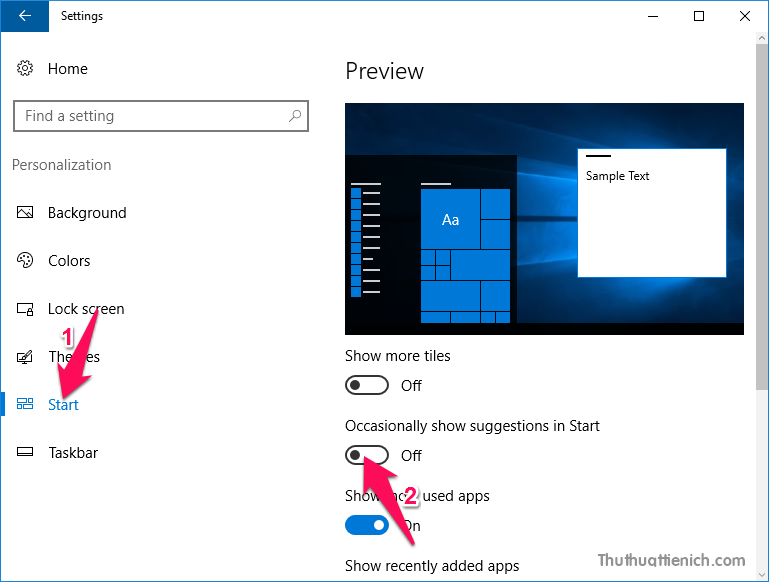
3. Từ chối nhận các khuyến nghị từ Microsoft
Windows 10 thường xuyên gửi thông báo cho bạn về những mẹo hay nhưng chủ yếu là để quảng cáo các dịch vụ và ứng dụng của hãng. Ví dụ như việc khuyến nghị sử dụng Microsoft Edge để tiết kiệm pin hơn.
Nếu những “mẹo” này làm phiền bạn thì bạn có thể dễ dàng tắt đi bằng cách mở Settings (nhấn tổ hợp phím Windows + I hoặc Start menu -> Settings) chọn System .
Trong cửa sổ bên trái, bạn chọn Notifications & Actions , sau đó nhìn sang cửa sổ bên phải gạt công tắc trong phần Get tips, tricks, and suggestions as you use Windows sang bên trái (màu trắng – Off).
Windows 10 thường xuyên gửi thông báo cho bạn về những mẹo hay nhưng chủ yếu là để quảng cáo các dịch vụ và ứng dụng của hãng. Ví dụ như việc khuyến nghị sử dụng Microsoft Edge để tiết kiệm pin hơn.
Nếu những “mẹo” này làm phiền bạn thì bạn có thể dễ dàng tắt đi bằng cách mở Settings (nhấn tổ hợp phím Windows + I hoặc Start menu -> Settings) chọn System .
Trong cửa sổ bên trái, bạn chọn Notifications & Actions , sau đó nhìn sang cửa sổ bên phải gạt công tắc trong phần Get tips, tricks, and suggestions as you use Windows sang bên trái (màu trắng – Off).
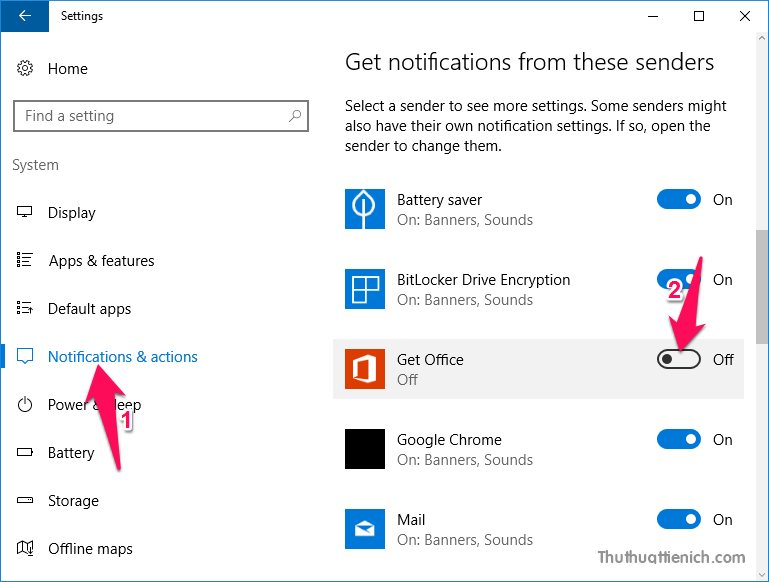
4. Tắt thông báo Get Office
Windows 10 bao gồm ứng dụng Get Office, ứng dụng này tạo ra các thông báo poup khuyến nghị sử dụng Microsoft Office. Nó còn xuất hiện trong cả Start menu.
Để tắt thông báo này, bạn mở Settings (nhấn tổ hợp phím Windows + I hoặc Start menu -> Settings) chọn System .
Chọn Notifications & Actions trong menu bên trái, sau đó nhìn sang bên phải gạt công tắc trong phần Get Office sang bên trái (màu trắng – Off).
Windows 10 bao gồm ứng dụng Get Office, ứng dụng này tạo ra các thông báo poup khuyến nghị sử dụng Microsoft Office. Nó còn xuất hiện trong cả Start menu.
Để tắt thông báo này, bạn mở Settings (nhấn tổ hợp phím Windows + I hoặc Start menu -> Settings) chọn System .
Chọn Notifications & Actions trong menu bên trái, sau đó nhìn sang bên phải gạt công tắc trong phần Get Office sang bên trái (màu trắng – Off).
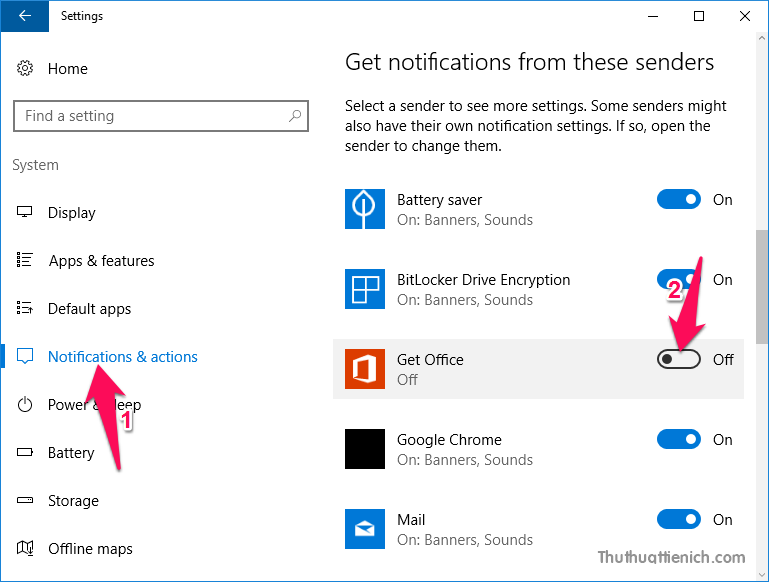
Bạn cũng có thể gỡ ứng dụng Get Office trong Start menu bằng cách nhấn chuột phải lên nó rồi chọn Uninstall . Tuy nhiên nó sẽ xuất hiện lại khi bạn cập nhật cho Windows 10.
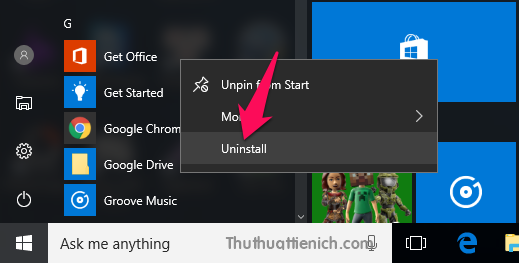
5. Xóa Candy Crush Saga và những ứng dụng được tự động cài đặt khác
Windows 10 sẽ tự động cài đặt các ứng dụng lên máy tính của người dùng như: Candy Crush Soda Saga, Flipboard, Twitter, và Minecraft: Windows 10 Edition. Những ứng dụng này là một phần của “Microsoft Consumer Experience”.
Để gỡ bỏ những ứng dụng này, bạn chỉ cần tìm trong Start menu, nhấn chuột phải lên chúng chọn Uninstall .
Windows 10 sẽ tự động cài đặt các ứng dụng lên máy tính của người dùng như: Candy Crush Soda Saga, Flipboard, Twitter, và Minecraft: Windows 10 Edition. Những ứng dụng này là một phần của “Microsoft Consumer Experience”.
Để gỡ bỏ những ứng dụng này, bạn chỉ cần tìm trong Start menu, nhấn chuột phải lên chúng chọn Uninstall .
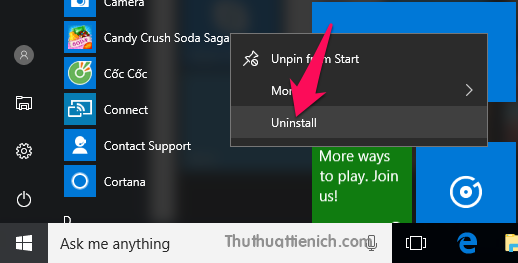
II- CÁCH CHẶN QUẢNG CÁO TRÊN WINDOWS 11
Microsoft đang bắt đầu hiển thị những quảng cáo gây phiền nhiễu trong menu Start trên Windows 11.
Thông qua bản cập nhật tùy chọn KB5036980 dành cho Windows 11 23H2 và 22H2, Microsoft đã bổ sung thêm quảng cáo cho các chương trình và dịch vụ trong Microsoft Store vào menu Start. Công ty đã gọi những quảng cáo này theo một cách hoa mỹ là Recommended (đề xuất).
Nhưng thực tế là người dùng Windows 11 không muốn xem quảng cáo trong menu Start.
Cách tắt quảng cáo trong menu Start của Windows 11
Microsoft đang bắt đầu hiển thị những quảng cáo gây phiền nhiễu trong menu Start trên Windows 11.
Thông qua bản cập nhật tùy chọn KB5036980 dành cho Windows 11 23H2 và 22H2, Microsoft đã bổ sung thêm quảng cáo cho các chương trình và dịch vụ trong Microsoft Store vào menu Start. Công ty đã gọi những quảng cáo này theo một cách hoa mỹ là Recommended (đề xuất).
Nhưng thực tế là người dùng Windows 11 không muốn xem quảng cáo trong menu Start.
Cách tắt quảng cáo trong menu Start của Windows 11
Tùy chọn cho phép tắt quảng cáo trong menu Start của Windows 11
Tuy nhiên, đây không phải là thay đổi duy nhất gây tranh cãi trong bản cập nhật mới. Build 22635.3500 (hiện có trên Beta Channel) giới thiệu tính năng Account Manager mới, thay thế các nút chức năng bằng quảng cáo Microsoft 365. Để đăng xuất khỏi tài khoản, người dùng buộc phải xem các quảng cáo về việc đăng ký Microsoft 365 trước khi thực hiện thao tác.
Đối mặt với những thay đổi gây khó chịu này, người dùng có thể cân nhắc sử dụng các ứng dụng thay thế menu Start của bên thứ ba hoặc công cụ tinh chỉnh. Tuy nhiên, các công cụ này có thể ngừng hoạt động trong tương lai.
Chúc các bạn thành công!Đối mặt với những thay đổi gây khó chịu này, người dùng có thể cân nhắc sử dụng các ứng dụng thay thế menu Start của bên thứ ba hoặc công cụ tinh chỉnh. Tuy nhiên, các công cụ này có thể ngừng hoạt động trong tương lai.






